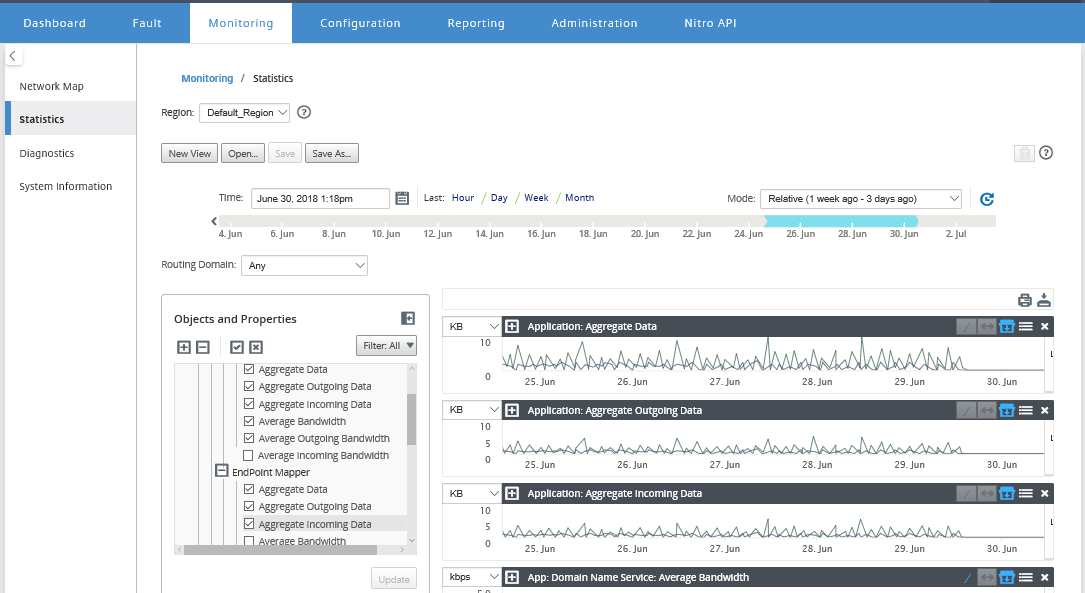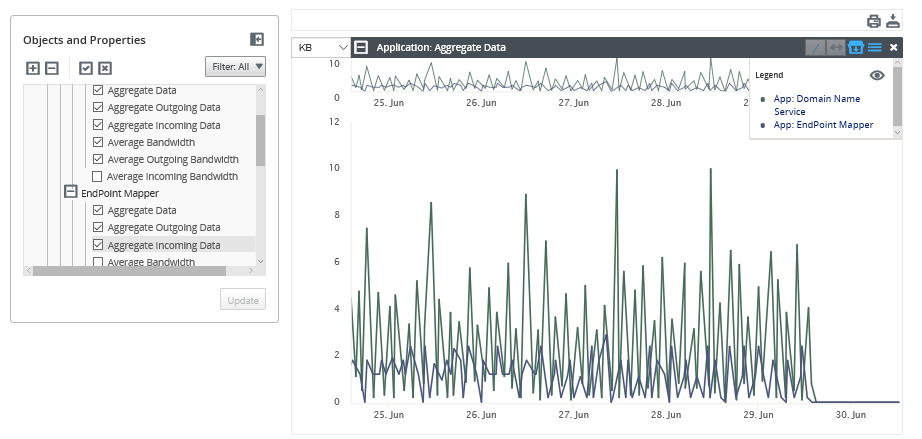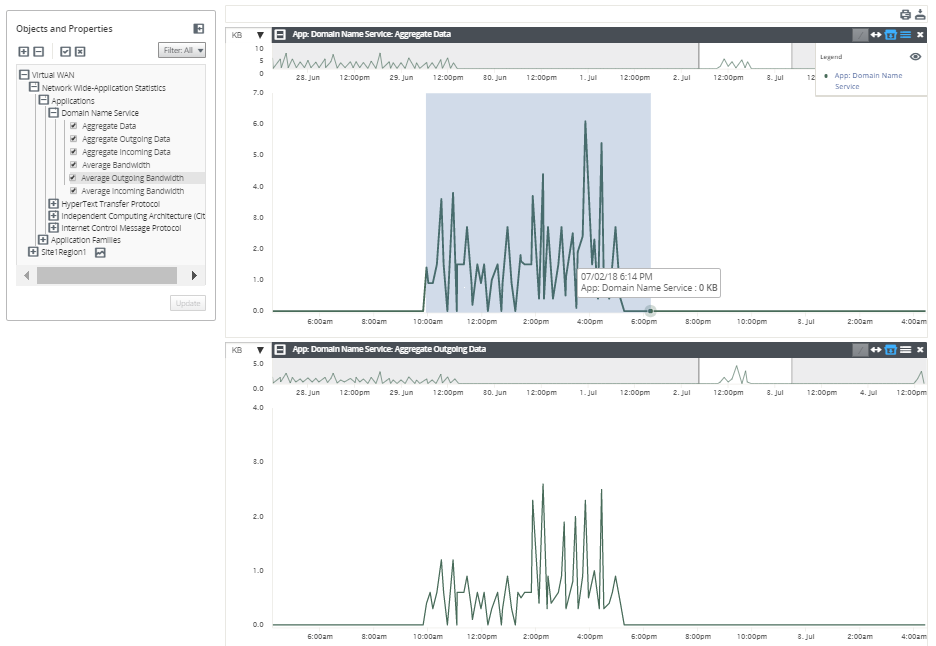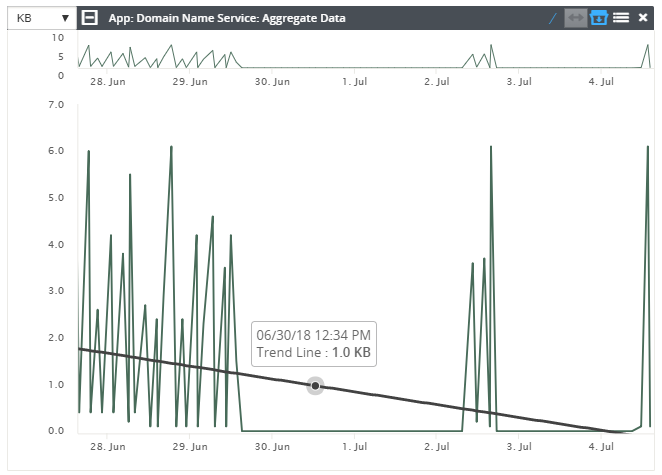Statistiken
Sie können die vom Citrix SD-WAN™ Center erfassten Statistiken als Diagramme anzeigen. Diese Diagramme werden als Zeitachse im Verhältnis zur Nutzung dargestellt, sodass Sie die Nutzungstrends verschiedener Netzwerkobjekteigenschaften nachvollziehen können. Sie können Diagramme für netzwerkweite Anwendungsstatistiken anzeigen. Für jeden Standort im SD-WAN-Netzwerk können Sie Diagramme für die folgenden Netzwerkparameter anzeigen:
- Bandbreite
- QoS
- Virtueller Pfad
- Internetdienste
- Intranetdienste
- Pass-Through-Dienste
- WAN-Verbindungen
- Ethernet-Schnittstellen
- GRE-Tunnel
- IPsec-Tunnel
- Anwendungen
- Anwendungsfamilien
Tipp
Sie können Ansichten nach Ihren Anforderungen erstellen, speichern und vorhandene Ansichten öffnen.
So zeigen Sie Statistikdiagramme an:
-
Navigieren Sie in der Weboberfläche des Citrix SD-WAN Center zu Überwachung > Statistiken.
-
Wählen Sie eine Region und eine Routing-Domäne aus.
-
Suchen und wählen Sie im hierarchischen Baum Objekte und Eigenschaften die gewünschten Eigenschaften aus.
Tipp
Sie können auch das Dropdown-Menü Filter und das Voreinstellungsmenü verwenden, um das Suchen und Auswählen von Eigenschaften zu vereinfachen.
-
Klicken Sie auf Aktualisieren, um Diagramme für die ausgewählten Eigenschaften anzuzeigen.
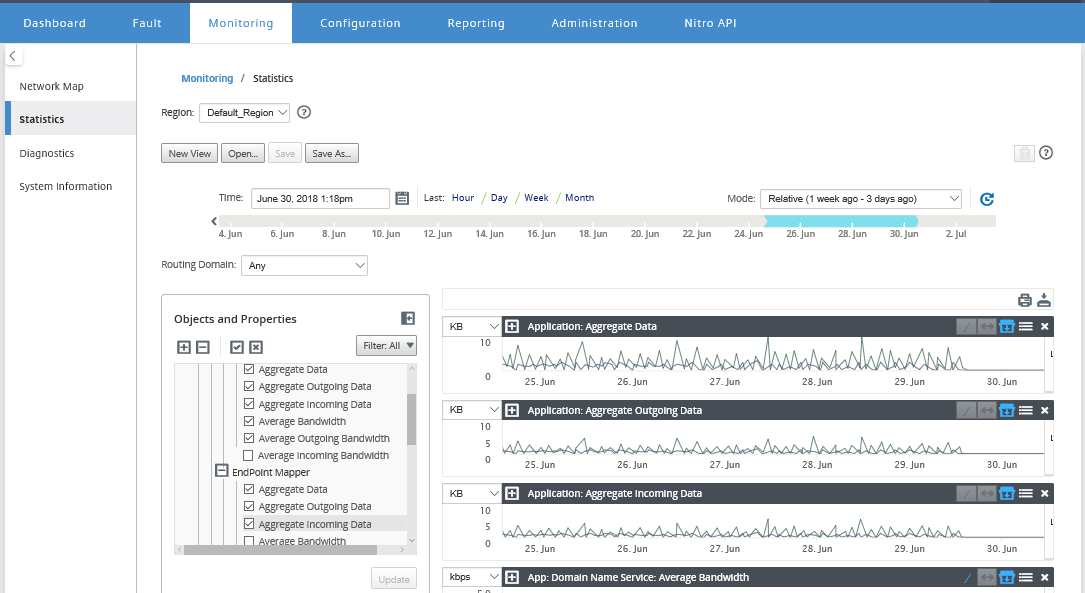
Tipp
Deaktivieren Sie eine Eigenschaft und klicken Sie auf Aktualisieren, um das Diagramm für diese Eigenschaft aus dem Diagrammanzeigebereich zu entfernen.
-
Wählen Sie einen Zeitraum für die aktuelle Ansicht aus. Weitere Informationen finden Sie unter Zeitachsen-Steuerelemente
Die Diagramme werden basierend auf den ausgewählten Eigenschaften angezeigt.
Tipp
Wenn Sie mehr als eine Eigenschaft auswählen, werden die Diagramme im Modus Trendansicht angezeigt, um vertikalen Platz zu sparen. Klicken Sie auf eine Diagrammüberschrift, um das vollständig erweiterte Diagramm anzuzeigen oder auszublenden. Sie können auch die Trendansicht und Legenden in den Diagrammen ein- und ausblenden.
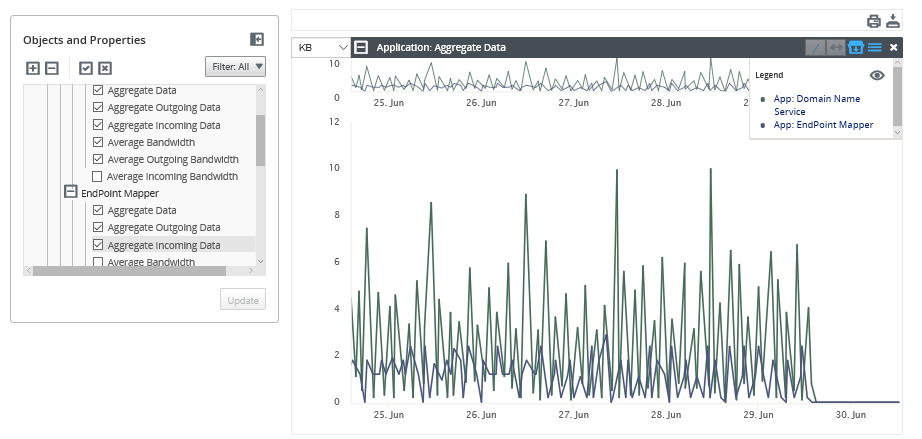
Tipp
Um ein Diagramm zu zoomen, klicken und ziehen Sie den Diagrammbereich. Das Zoomen in einem Diagramm zoomt alle Diagramme auf die ausgewählte Zeit, um eine konsistente Ansicht zu gewährleisten. Klicken Sie auf das Zurücksetzen-Symbol (↔), um den Zoom zurückzusetzen.
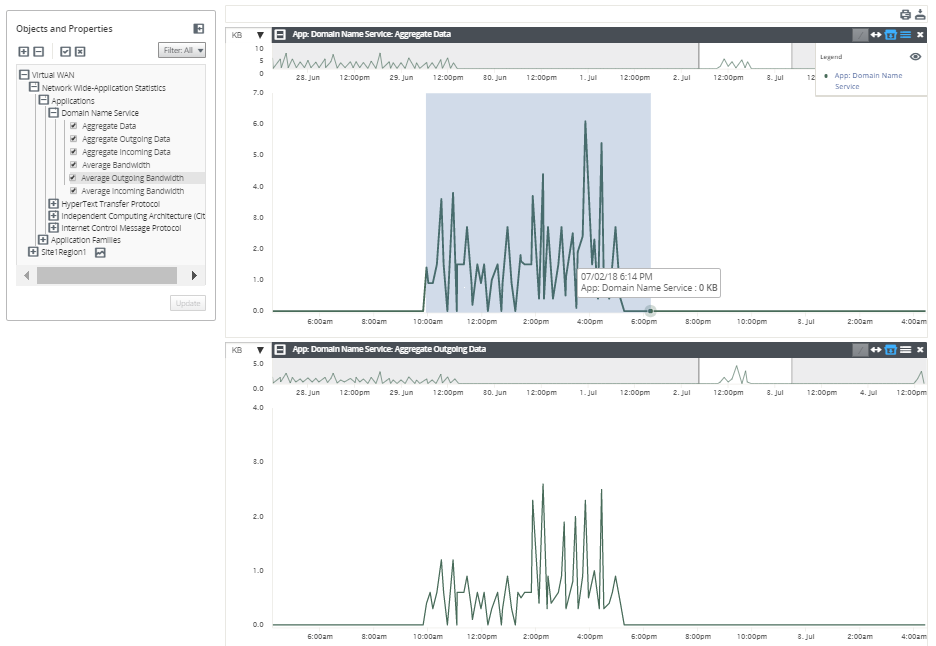
Tipp
Sie können die Trendlinie durch Klicken auf das Symbol (/) ein- und ausblenden.
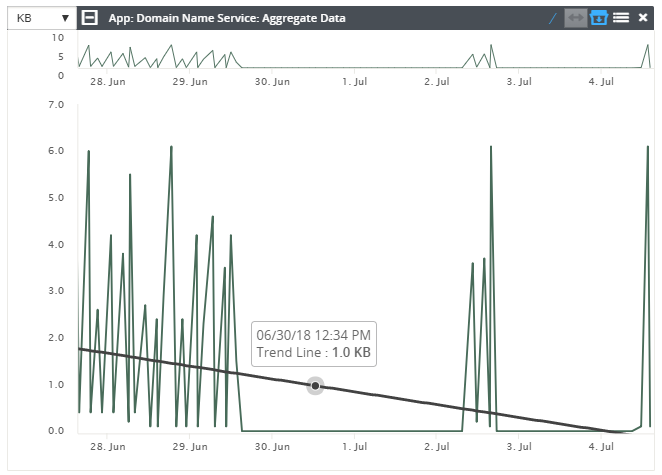
Hinweis
Sie können die Diagramme drucken oder den Diagrammsatz als CSV-Datei herunterladen.
Die offizielle Version dieses Inhalts ist auf Englisch. Für den einfachen Einstieg wird Teil des Inhalts der Cloud Software Group Dokumentation maschinell übersetzt. Cloud Software Group hat keine Kontrolle über maschinell übersetzte Inhalte, die Fehler, Ungenauigkeiten oder eine ungeeignete Sprache enthalten können. Es wird keine Garantie, weder ausdrücklich noch stillschweigend, für die Genauigkeit, Zuverlässigkeit, Eignung oder Richtigkeit von Übersetzungen aus dem englischen Original in eine andere Sprache oder für die Konformität Ihres Cloud Software Group Produkts oder Ihres Diensts mit maschinell übersetzten Inhalten gegeben, und jegliche Garantie, die im Rahmen der anwendbaren Endbenutzer-Lizenzvereinbarung oder der Vertragsbedingungen oder einer anderen Vereinbarung mit Cloud Software Group gegeben wird, dass das Produkt oder den Dienst mit der Dokumentation übereinstimmt, gilt nicht in dem Umfang, in dem diese Dokumentation maschinell übersetzt wurde. Cloud Software Group kann nicht für Schäden oder Probleme verantwortlich gemacht werden, die durch die Verwendung maschinell übersetzter Inhalte entstehen können.
DIESER DIENST KANN ÜBERSETZUNGEN ENTHALTEN, DIE VON GOOGLE BEREITGESTELLT WERDEN. GOOGLE LEHNT JEDE AUSDRÜCKLICHE ODER STILLSCHWEIGENDE GEWÄHRLEISTUNG IN BEZUG AUF DIE ÜBERSETZUNGEN AB, EINSCHLIESSLICH JEGLICHER GEWÄHRLEISTUNG DER GENAUIGKEIT, ZUVERLÄSSIGKEIT UND JEGLICHER STILLSCHWEIGENDEN GEWÄHRLEISTUNG DER MARKTGÄNGIGKEIT, DER EIGNUNG FÜR EINEN BESTIMMTEN ZWECK UND DER NICHTVERLETZUNG VON RECHTEN DRITTER.
CE SERVICE PEUT CONTENIR DES TRADUCTIONS FOURNIES PAR GOOGLE. GOOGLE EXCLUT TOUTE GARANTIE RELATIVE AUX TRADUCTIONS, EXPRESSE OU IMPLICITE, Y COMPRIS TOUTE GARANTIE D'EXACTITUDE, DE FIABILITÉ ET TOUTE GARANTIE IMPLICITE DE QUALITÉ MARCHANDE, D'ADÉQUATION À UN USAGE PARTICULIER ET D'ABSENCE DE CONTREFAÇON.
ESTE SERVICIO PUEDE CONTENER TRADUCCIONES CON TECNOLOGÍA DE GOOGLE. GOOGLE RENUNCIA A TODAS LAS GARANTÍAS RELACIONADAS CON LAS TRADUCCIONES, TANTO IMPLÍCITAS COMO EXPLÍCITAS, INCLUIDAS LAS GARANTÍAS DE EXACTITUD, FIABILIDAD Y OTRAS GARANTÍAS IMPLÍCITAS DE COMERCIABILIDAD, IDONEIDAD PARA UN FIN EN PARTICULAR Y AUSENCIA DE INFRACCIÓN DE DERECHOS.
本服务可能包含由 Google 提供技术支持的翻译。Google 对这些翻译内容不做任何明示或暗示的保证,包括对准确性、可靠性的任何保证以及对适销性、特定用途的适用性和非侵权性的任何暗示保证。
このサービスには、Google が提供する翻訳が含まれている可能性があります。Google は翻訳について、明示的か黙示的かを問わず、精度と信頼性に関するあらゆる保証、および商品性、特定目的への適合性、第三者の権利を侵害しないことに関するあらゆる黙示的保証を含め、一切保証しません。
ESTE SERVIÇO PODE CONTER TRADUÇÕES FORNECIDAS PELO GOOGLE. O GOOGLE SE EXIME DE TODAS AS GARANTIAS RELACIONADAS COM AS TRADUÇÕES, EXPRESSAS OU IMPLÍCITAS, INCLUINDO QUALQUER GARANTIA DE PRECISÃO, CONFIABILIDADE E QUALQUER GARANTIA IMPLÍCITA DE COMERCIALIZAÇÃO, ADEQUAÇÃO A UM PROPÓSITO ESPECÍFICO E NÃO INFRAÇÃO.